win10关闭防火墙提示教程
想必每一个热爱游戏的小伙伴们都在打游戏的时候遇到过系统一直弹出提示的情况吧,虽然弹框不影响正常的游戏操作但是总是让高度集中游戏的你需要对弹框提示分心等待有空查看弹框提示的时候却发现根本不是什么问题,仅仅是一些无关痛痒的阻止警告。
win10关闭防火墙提示教程:
方法一:
1、打开Win10的“控制面板”,选择查看方式为“大图标”,点击“安全性与维护”。
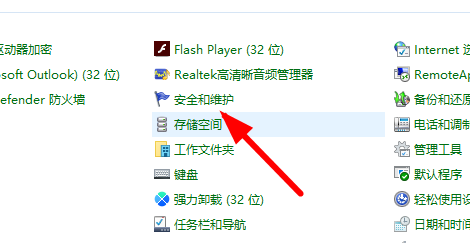
2、在“安全和维护”下点开图中“安全”选项,
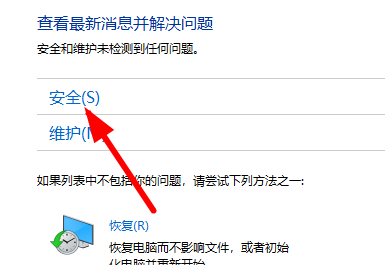
3、之后点击进入“在Windows安全中心查看”,
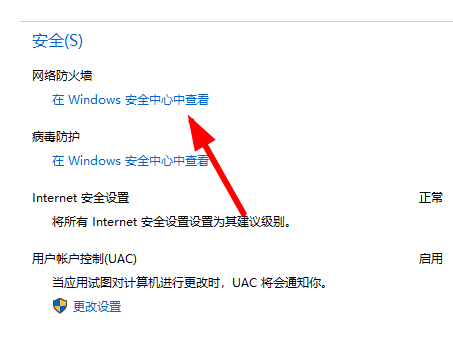
4、然后找到并进入“防火墙通知设置”,
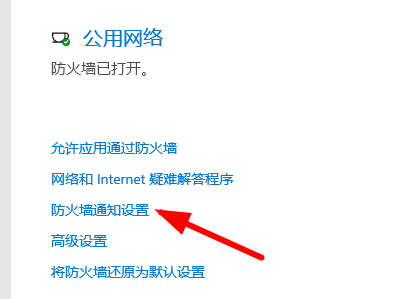
5、接着点击“通知”选项下面的“管理通知”,
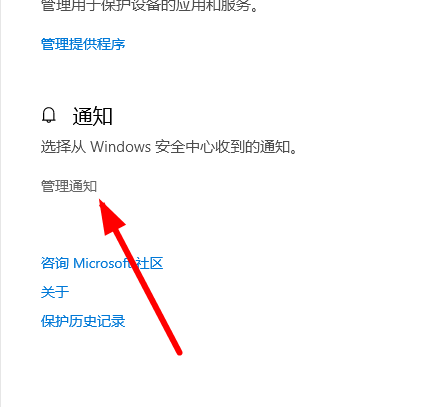
6、此时将图中位置取消勾选,打游戏就不会出现提示弹窗了。
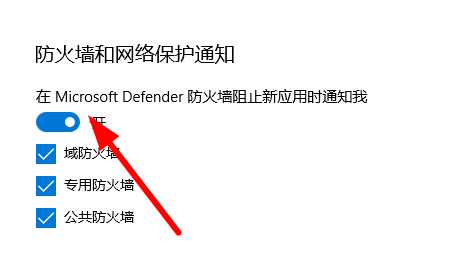
方法二:
1、首先按“Win”+“R”打开运行窗口,输入“services.msc”回车打开服务窗口。
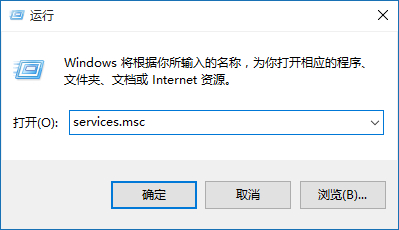
2、在服务窗口中找到“SecurityCenter”服务,双击打开其“属性”。
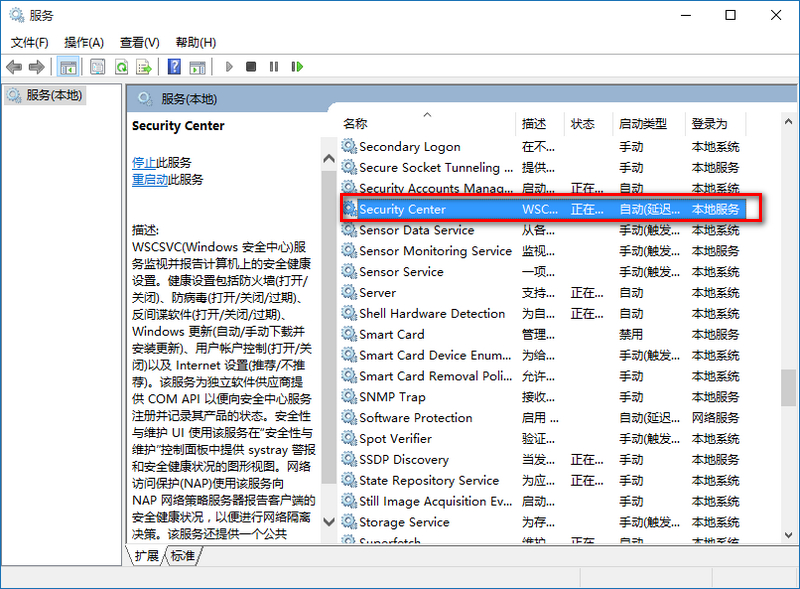
3、点击“停止”,并将其启动类型设置为“禁用”,点击确定即可。
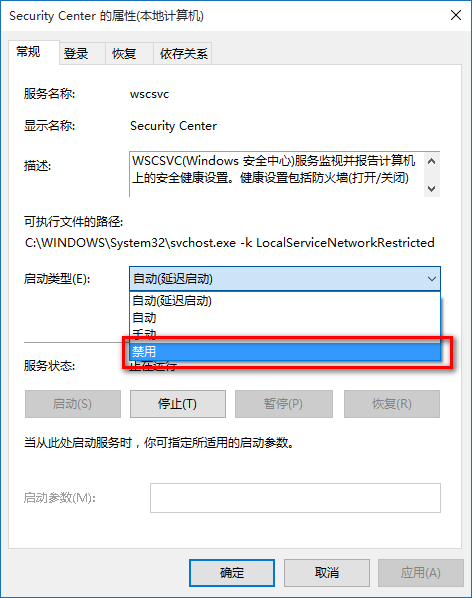
拓展阅读:防火墙在哪里
最新推荐
-
excel怎么把一列数据拆分成几列 excel一列内容拆分成很多列

excel怎么把一列数据拆分成几列?在使用excel表格软件的过程中,用户可以通过使用excel强大的功能 […]
-
win7已达到计算机的连接数最大值怎么办 win7连接数达到最大值

win7已达到计算机的连接数最大值怎么办?很多还在使用win7系统的用户都遇到过在打开计算机进行连接的时候 […]
-
window10插网线为什么识别不了 win10网线插着却显示无法识别网络

window10插网线为什么识别不了?很多用户在使用win10的过程中,都遇到过明明自己网线插着,但是网络 […]
-
win11每次打开软件都弹出是否允许怎么办 win11每次打开软件都要确认

win11每次打开软件都弹出是否允许怎么办?在win11系统中,微软提高了安全性,在默认的功能中,每次用户 […]
-
win11打开文件安全警告怎么去掉 下载文件跳出文件安全警告

win11打开文件安全警告怎么去掉?很多刚开始使用win11系统的用户发现,在安装后下载文件,都会弹出警告 […]
-
nvidia控制面板拒绝访问怎么办 nvidia控制面板拒绝访问无法应用选定的设置win10

nvidia控制面板拒绝访问怎么办?在使用独显的过程中,用户可以通过显卡的的程序来进行图形的调整,比如英伟 […]
热门文章
excel怎么把一列数据拆分成几列 excel一列内容拆分成很多列
2win7已达到计算机的连接数最大值怎么办 win7连接数达到最大值
3window10插网线为什么识别不了 win10网线插着却显示无法识别网络
4win11每次打开软件都弹出是否允许怎么办 win11每次打开软件都要确认
5win11打开文件安全警告怎么去掉 下载文件跳出文件安全警告
6nvidia控制面板拒绝访问怎么办 nvidia控制面板拒绝访问无法应用选定的设置win10
7win11c盘拒绝访问怎么恢复权限 win11双击C盘提示拒绝访问
8罗技驱动设置开机启动教程分享
9win7设置电脑还原点怎么设置 win7设置系统还原点
10win10硬盘拒绝访问怎么解决 win10磁盘拒绝访问
随机推荐
专题工具排名 更多+





 闽公网安备 35052402000376号
闽公网安备 35052402000376号